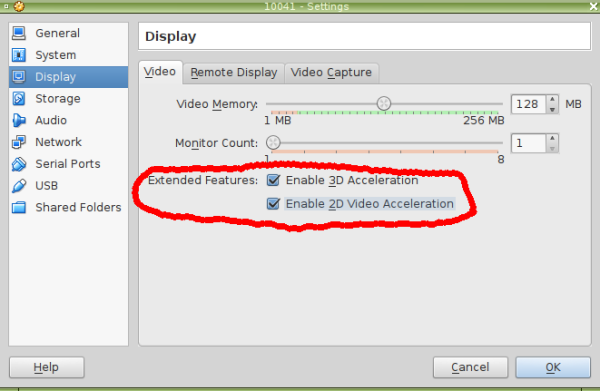Για σκοπούς δοκιμών έχω πάντα ένα μηχάνημα VirtualBox με την πιο πρόσφατη έκδοση των Windows 10. Εγκατέστησα τα Windows 10 build 10041 και αντιμετώπισα ένα πρόβλημα που το πρόγραμμα οδήγησης βίντεο VirtualBox δεν λειτούργησε σε αυτό. Επομένως, δεν μπόρεσα να ενσωματώσω το ποντίκι, την επιλογή αυτόματου μεγέθους για την οθόνη των επισκεπτών, την κοινή χρήση του πρόχειρου και ούτω καθεξής. Ευτυχώς, είναι πολύ εύκολο να διορθώσετε αυτό το ζήτημα.
Όπως ίσως έχετε παρατηρήσει, οι τελευταίες εκδόσεις του Oracle VirtualBox έρχονται με υποστήριξη των Windows 10. Το κατάλληλο πρότυπο είναι διαθέσιμο σε εκδόσεις Windows και Linux του λογισμικού VirtualBox:

Ωστόσο, μετά την εγκατάσταση του VirtualBox Guest Additions, το πρόγραμμα οδήγησης βίντεο δεν λειτουργεί. Αυτό συμβαίνει επειδή αυτό το πρότυπο υπολογιστή των Windows 10 έχει απενεργοποιήσει την επιτάχυνση βίντεο, επομένως δεν είναι δυνατή η εγκατάσταση του προγράμματος οδήγησης και η εικονική συσκευή βίντεο δεν μπορεί να αναγνωριστεί.
Απλά πρέπει να το αλλάξετε.
- Απενεργοποιήστε το Windows 10 VM.
- Ανοίξτε τις ρυθμίσεις του και μεταβείτε στην ενότητα Εμφάνιση στα αριστερά. Εκεί πρέπει να σημειώσετε και τα δύο πλαίσια ελέγχου στο 'Extended Features:'
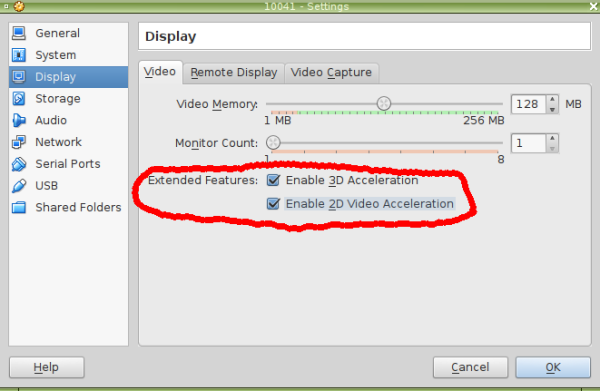
- Κάντε κλικ στο OK και ενεργοποιήστε το VM σας.
Θα εγκαταστήσει και θα ενεργοποιήσει αυτόματα το κατάλληλο πρόγραμμα οδήγησης.

Θα λάβετε όλες τις λειτουργίες που λείπουν. Τελείωσες.